Kako kopirati slike med datotekami in fotografijami na iPhone
Ipad Apple Iphone Junak / / September 21, 2023

Objavljeno

Ali morate kopirati slike med aplikacijama Datoteke in Fotografije v iPhonu ali iPadu? Postopek je hiter in enostaven za sledenje. Ta vodnik pojasnjuje, kako.
Ko ti prenesite slike na vaš iPhone v aplikacijo Datoteke, jih boste morda želeli kopirati v aplikacijo Fotografije (ali obratno). Slike ali videoposnetke lahko kopirate med aplikacijama Datoteke in Fotografije v napravi iPhone ali iPad.
Večina prenesenih datotek v vaši napravi gre v mapo Prenosi v Aplikacija Datoteke. Vendar pa boste morda želeli dodati medijske datoteke v knjižnico fotografij. Če prenesete slike iz spleta neposredno v Photos, jih boste morda želeli namesto tega shraniti v aplikacijo Files.
Če želite kopirati slike med aplikacijama Datoteke in Fotografije na vašem iPhoneu, sledite tem korakom.
Kako kopirati slike iz datotek v fotografije na iPhone
Kopiranje slik ali videoposnetkov iz mape v aplikaciji Datoteke je preprost postopek. Ko so elementi kopirani, jih lahko izbrišete z izvorne lokacije, da prihranite prostor ali obdržite več kopij.
Če želite kopirati slike iz datotek v fotografije v iPhonu:
- Odprite Aplikacija Datoteke na vašem iPhone ali iPad.
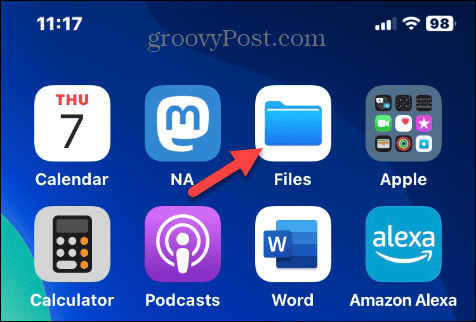
- Tapnite mapo, ki vsebuje sliko, ki jo želite premakniti.

- Če boste premaknili eno sliko, jo izberite, da jo prikažete v podrobnem pogledu.
- Če želite izbrati več datotek, kliknite tri pike gumb menija in tapnite Izberite iz menija.

- Označite vsako sliko ali videoposnetek, ki ga želite premakniti.
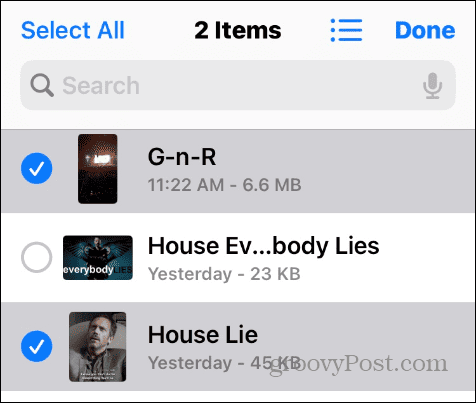
- Ne glede na to, ali izberete enega ali več predmetov, tapnite Deliti gumb na dnu zaslona.
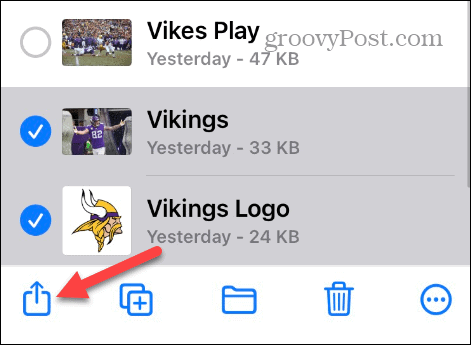
- Tapnite Shranite sliko možnost v meniju. Če gre za videoposnetek, bo prikazan kot Shrani video, več datotek pa bo prikazanih kot Shrani X predmetov.
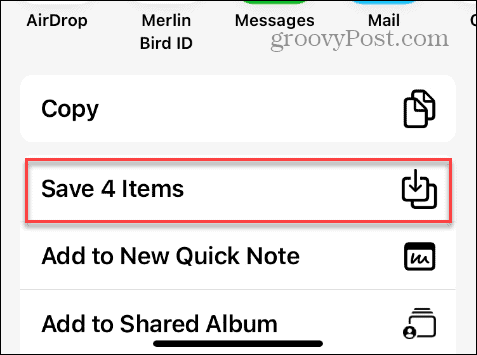
- Ko končate, odprite Aplikacija za fotografijein našli boste slike ali videoposnetke, ki ste jih shranili v Nedavne razdelek.
Kako kopirati slike ali videoposnetke iz fotografij v datoteke
Včasih boste morda želeli ustvariti kopijo svojih slik ali videoposnetkov in jih shraniti v Aplikacija Datoteke.
Kopiranje predstavnostnih datotek iz Photos v Files v vašem iPhoneu:
- Odprite Aplikacija za fotografije na vašem iPhone ali iPad.
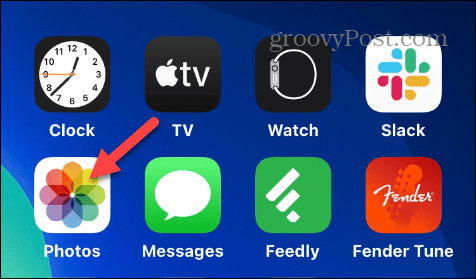
- Tapnite fotografijo, ki jo želite kopirati v Datoteke, ali tapnite Izberite in preverite več slik ali videoposnetkov.

- Ko izberete datoteke za premikanje, tapnite Deliti gumb na dnu zaslona.
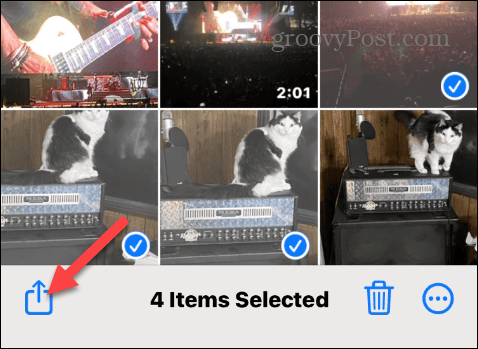
- Izberite Shrani v datoteke možnost v meniju, ki se prikaže.

- Izberite mapo, v katero želite kopirati datoteke, ali po potrebi ustvarite novo mapo.
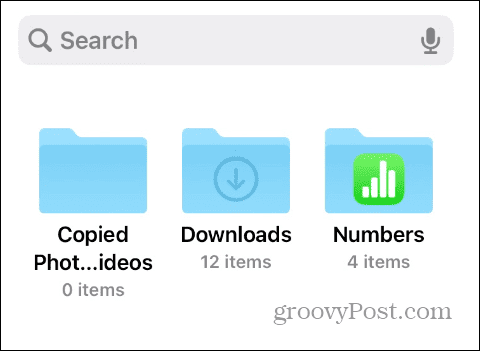
- Po želji se lahko dotaknete Oznake da elementom dodate oznako za lažje upravljanje.

- Izberite vrsto oznake, ki jo želite uporabiti (lahko ustvarite svojo) in tapnite Končano.

- Tapnite Shrani na vrhu zaslona, da kopirate datoteke v mapo, v kateri želite, da so.
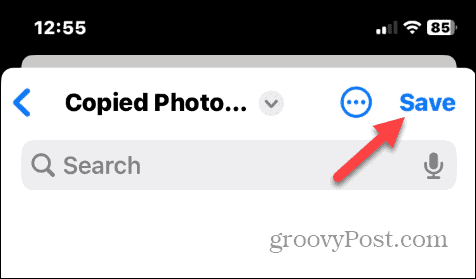
- Odprite Aplikacija Datoteke v izbrano mapo in prikazale se bodo kopirane slike ali videoposnetki – vključno z oznakami, če jih dodate.

Kako kopirati in prilepiti iz fotografij v datoteke na iPhone
Prav tako je treba omeniti, da lahko tudi kopirate in prilepite slike iz fotografij v aplikacijo Datoteke.
Če želite kopirati in prilepiti iz fotografij v datoteke na vašem iPhoneu:
- Dolgo pritisnite sliko in izberite Kopirati iz kontekstnega menija.
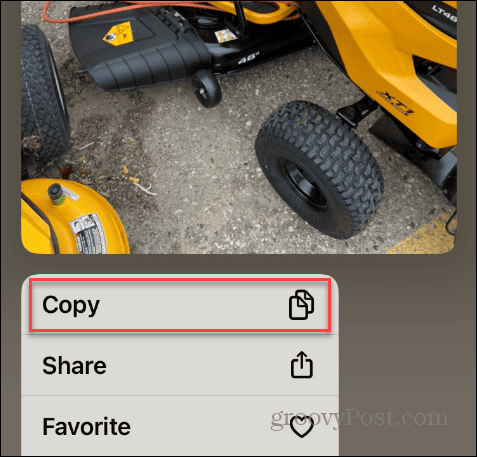
- Odprite Aplikacija Datoteke, pritisnite prazno območje v želeni mapi in izberite Prilepi iz menija, ki se prikaže.

- Uporabite lahko tudi metodo kopiranja in lepljenja za več slik. Samo udari Izberite in izberite slike za kopiranje. Število fotografij, ki ste jih izbrali, se bo pojavilo poleg slik.
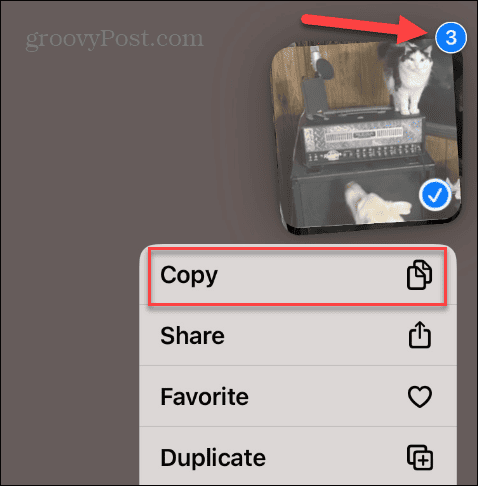
- Prilepite slike v mapo v aplikaciji Datoteke.

Upravljanje slik in videoposnetkov na vašem iPhoneu
Če morate premikati slike ali videoposnetke med aplikacijama Datoteke in Fotografije, lahko uporabite zgornje korake. Možnost kopiranja elementov med aplikacijami olajša upravljanje datotek.
Obstajajo še drugi nasveti za fotografije in videoposnetke, ki bi vas morda zanimali. Na primer, pred urejanjem boste morda želeli podvojite fotografijo ali video na iPhone imeti original.
Če naletite na težave z orientacijo, lahko popravite orientacijo videa ali fotografije na vašem iPhoneu. Morda boste želeli izkoristiti tudi zaklop kamere vašega iPhona fotografiranje z dolgo osvetlitvijo.


